Win10家庭版关闭自动更新方法(Win10家庭版自动更新彻底关闭方法)
Win10家庭版是很多朋友在使用的系统,不过Win10有这么一个问题,对于一些朋友来说不是很友好,那就是自动更新,可以说是强制性的,有时遇到不正常的更新还会导致电脑出问题,那么Win10家庭版如何关闭自动更新呢?下面小编就教大家来学习一下方法。方法一:禁用两个自动更新关键服务1、首先打开服务(Win+R Services.msc 回车)这里就不贴图了2、然后找到Windows update项目后,点击鼠标右键:在“属性-常规”栏中,将”启动类型”改为”禁用”,点击“应用”;
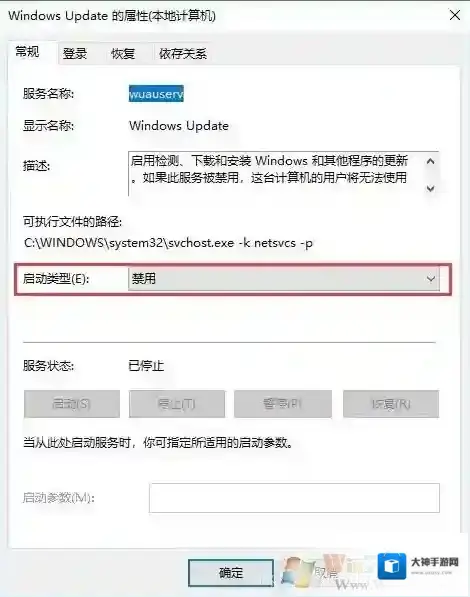
Windows10属性
3、在“恢复”栏中,将“第一次失败”“第二次失败”“后续失败”后的下拉选项框均改为“无操作”,点击“确定”。
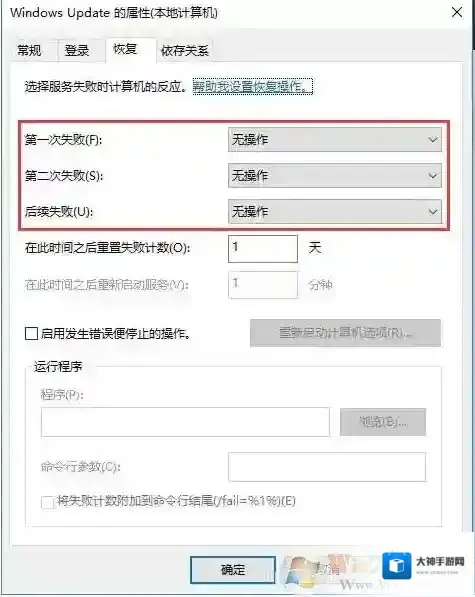
Windows10找到
4、接下来我们想要为“Windows update Medic Service”服务进行同样的阻止操作时发现系统提示“拒绝访问”,5、这时我们打开注册表编辑器,在打开的注册表编辑器中,定位到 “HKEY_LOCAL_MACHINESYSTEMCurrentControlSetServicesWaaSMedicSvc”,单击:右侧找到“Start”键,右键点击“修改”,将数值改为“4”;(Win7系统之家 www.winwin7.com )
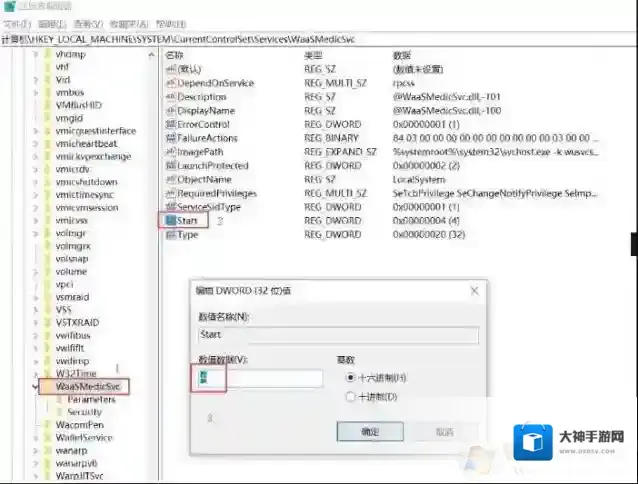
Windows10家庭版
6、再找到“FailureActions”键,右键点击“修改”,修改该键的二进制数据,分别将“0010”和“0018”行的左起第5个数值选中,由原来的“01”改为“00”(选中后直接按小键盘数字0键),修改完成保存关闭。
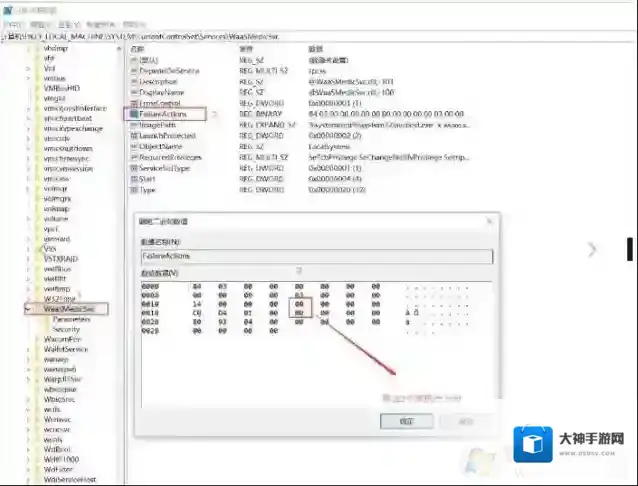
Windows10点击
7、改好注册表之后,我们再回到“服务”窗口中找到Windows update Medic Service服务,点击鼠标右键,在“属性-常规”和“属性-恢复”页签中,分别可以看到该服务已被禁止,且三次失败后的动作皆为“无操作”。到这里,我们就把Windows update服务和Windows update Medic Service服务都彻底禁上启动了,从而也彻底禁用了win10更新。方法二:彻底删除自动更新组件(不是很推荐)1、先备份windows更新文件(后续想更新的同学,可按现在的操作将windows更新恢复)桌面新建2个文件夹,分别为①:System32 ②:SysWOW64一:去C:WindowsSystem32目录 ,找到如下几个文件:wuapi.dll wuapihost.exe wuauclt.exewuaueng.dll wusa.exe wuuhext.dll wuuhosdeployment.dll
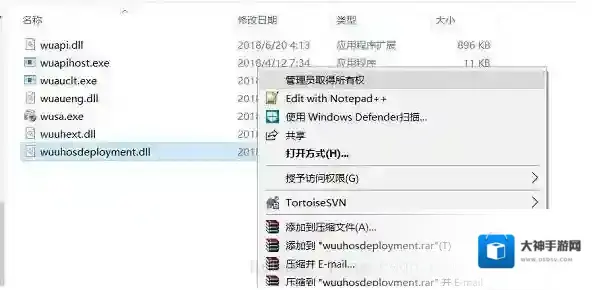
Windows10服务
找到如下文件右键获取管理员权限,然后“剪切”至刚刚新建的System32文件夹备份二:同上一步,去C:WindowsSysWOW64目录找到如下文件(wuapi.dll wudriver.dll wups.dllwusa.exe),右键获取管理员权限,然后“剪切”至刚刚新建的SysWOW64文件夹备份
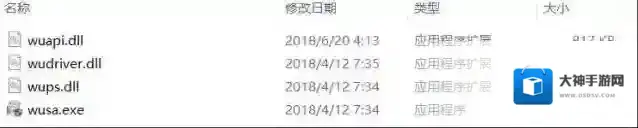
PS:如果没有获取管理员所有权,可以参考:教你win10系统中右键管理员取得所有权的设置方法一般来说Win10家庭版使用上面两个方法关闭自动更新是比较好用的,大家觉的有用可以收藏一下。
Windows10软件相关内容
-
墨鱼丸是什么怎么卸载?墨鱼丸视频关闭和删除方法
最近很多用户都反馈电脑右下角多了一个墨鱼丸视频,那么这是什么软件,墨鱼丸视频要怎么关闭或是卸载删除呢?下面小编和大家分享一下墨鱼丸是什么,还有卸载删除的具体的方法。 Windows10墨鱼丸 首先墨鱼丸是一款非常不错的短视频播放软件,该软件为用户提供...2025-09-13 -

-

-
win10打开应用商店 提示:ms
近期使用win10系统的用户反应win10打开应用商店 提示:ms-get-started 的错误提示,该如何解决呢?针对这样的问题一般是因为商店app出错导致的,针对这样的问题大家可以参考本文中winwin7小编分享介绍的操作方法来进行修复。 Wi...2025-09-13 -

-

-
Win10系统账号重置问答验证的关闭方法
1、首先按下Win+R组合键,开启“运行”对话框,输入并执行GPEDIT.MSC命令,启动本地组策略编辑器 Windows10组策略编辑器 2、在组策略编辑器中,依次定位到“计算机配置→管理模板→Windows组件→凭据用户界面” Windows10...2025-09-13 -

-

-


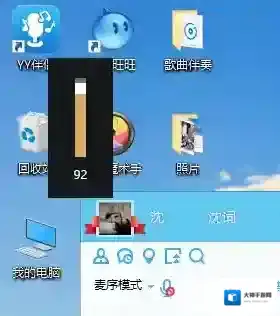
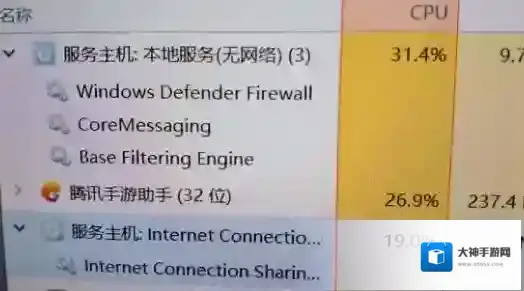
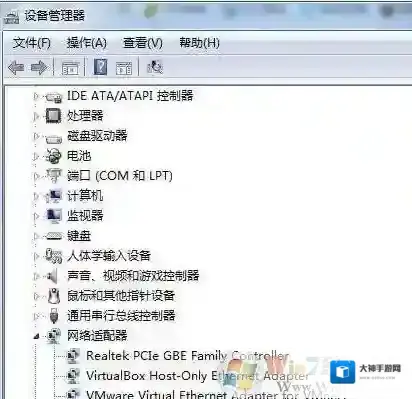
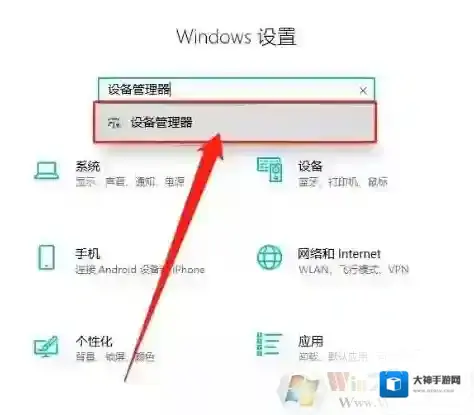
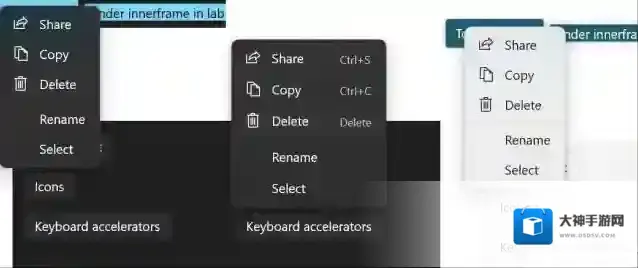
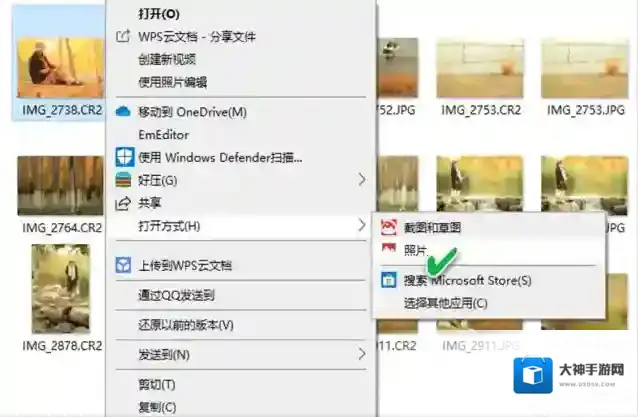
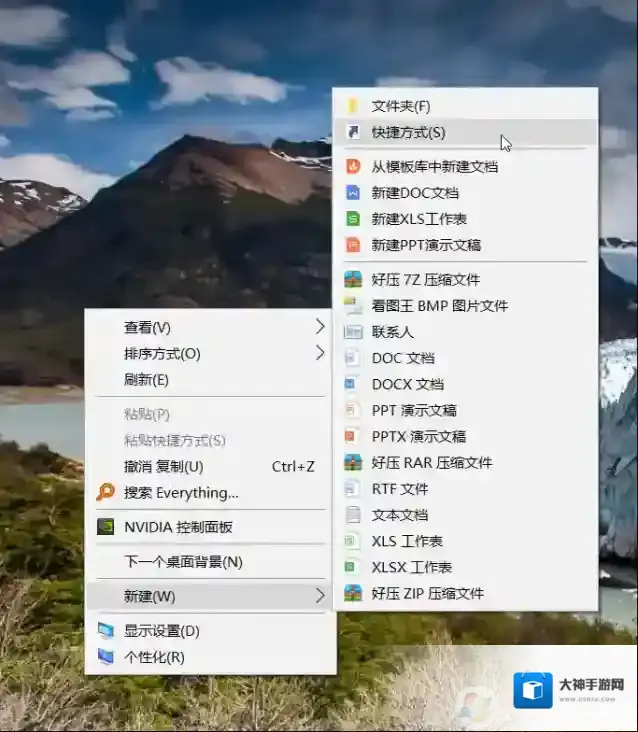
发表回复
评论列表 ( 0条)